iPhone 스크린샷 캡쳐 이미지 포맷 바꾸기
아이폰의 스크린샷은 PNG 포맷으로 저장된다. JPG 파일과 비교해서 화질이 뛰어나지만 파일 크기가 JPEG 보다 크기 때문에 스크린샷 업로드 용량 제한이 있을 경우 PNG 포맷에서 JPG로 변경해야 한다. 앱스토어에서 서드파티 앱을 통해 포맷을 변경할 수 있지만 단축어 앱을 통해 쉽게 포맷을 바꿔 줄 수 있다.
- 앱스토어에서 단축어 (Shortcut) 설치
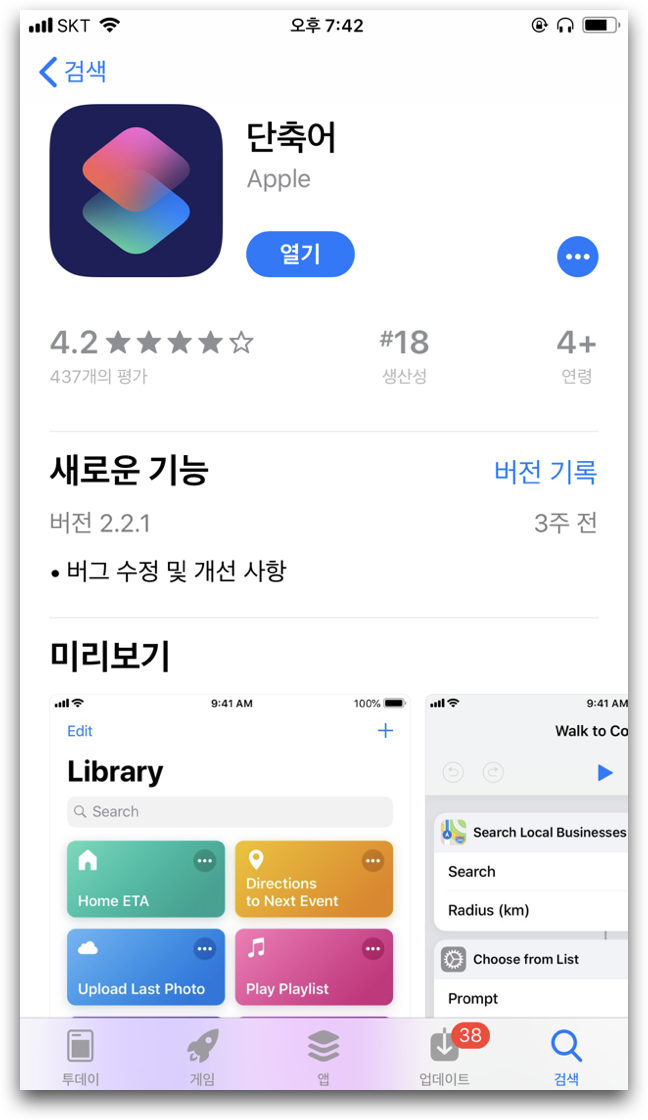
Step 1. 단축어 만들기
- 단축어 앱 실행
- 보관함에서 "단축어 생성" 탭
단축어가 생성되면 무제 단축어라는 빈 단축어가 나타난다. 검색에서 사진을 불러들이고 포맷을 변경하고 저장할 수 있도록 작업 행동을 추가 시켜야 한다.
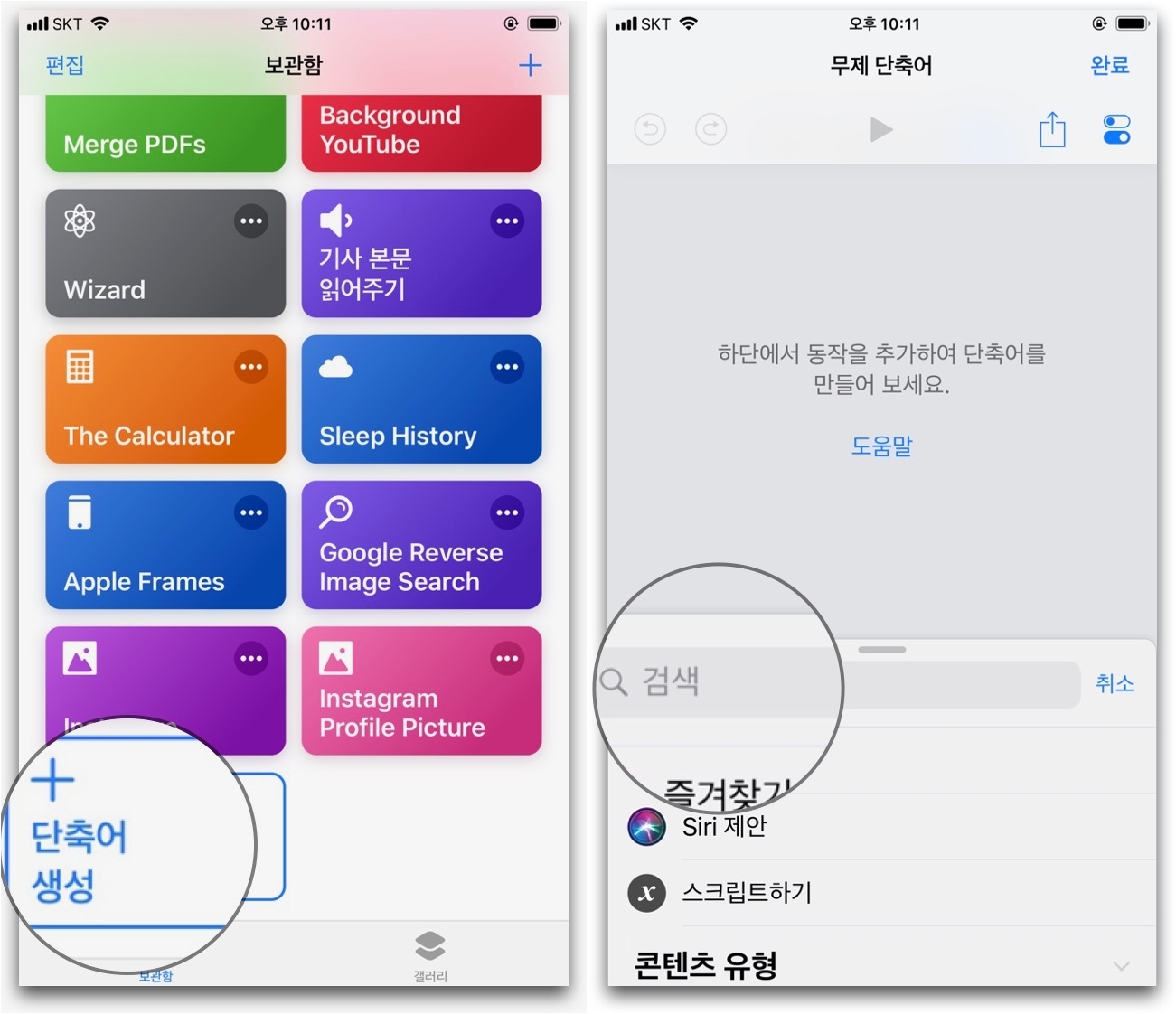
Step 2. 조건 행동 추가하기
- "사진 선택" 검색 후 추가, 사진 앱 카메라 롤에서 스크린샷 선택함
- "이미지 변환", 사진의 포맷을 변환시킴
- "저장" 검색 후 "사진 앨범에 저장", 도는 "파일 저장"
저장한 사진을 사진 앱에 저장하려면 "사진 앨범에 저장", 구글 드라이브 아이클라우드 드라이브, 원 드라이브, 드롭박스 등 클라우드 스토리지에 저장하려면 "파일 저장" 추가하기
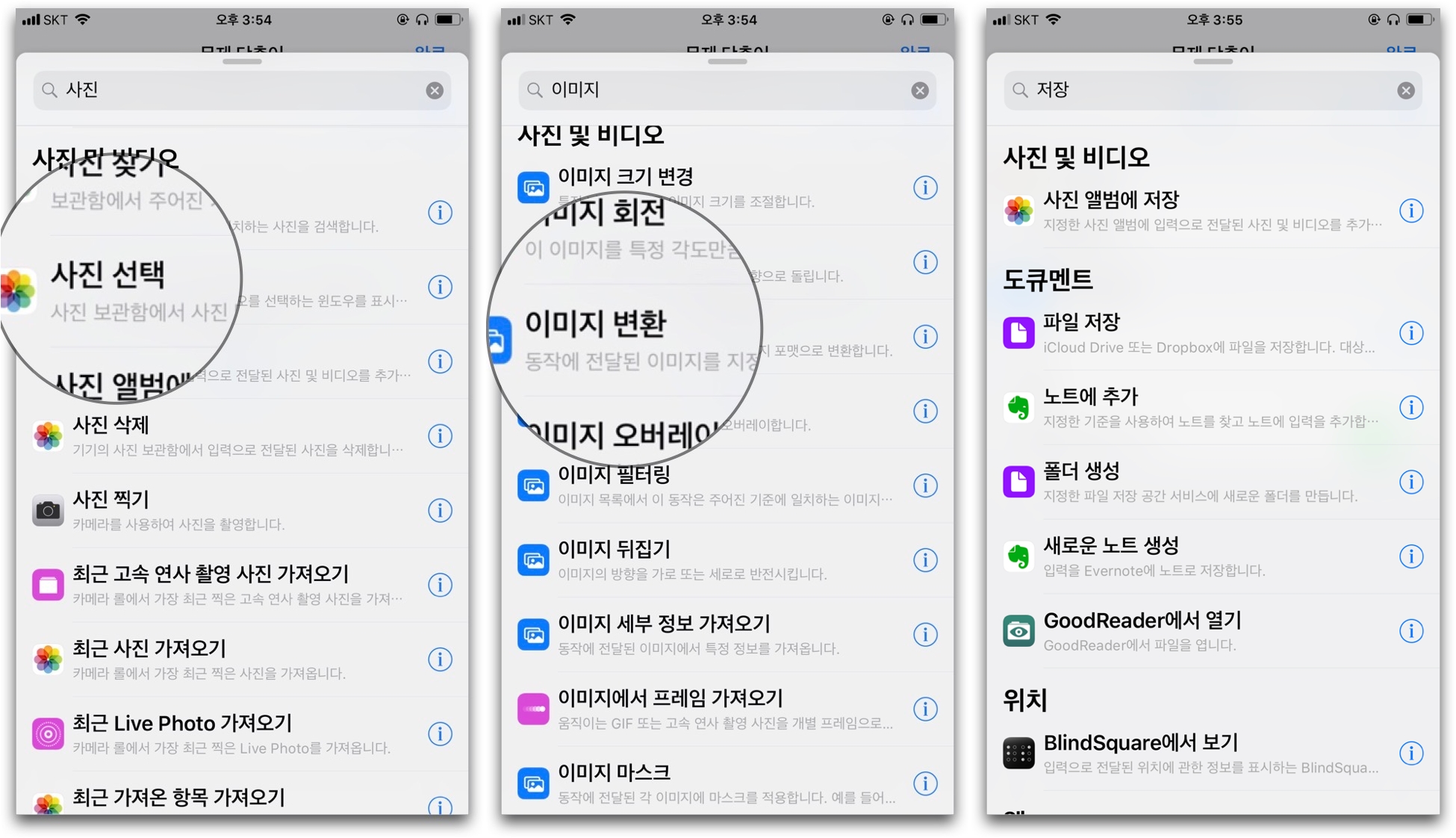
Step 3. 단축어 실행하기
위 순서대로 추가 시 사진을 선택하고 이미지를 변환하고 저장을 하는 단계로 진행되는 것을 알 수 있다. "무제 단축어" 아래 재생 버튼을 누르면 단축어가 사진 선택을 거쳐 작업을 시작한다.
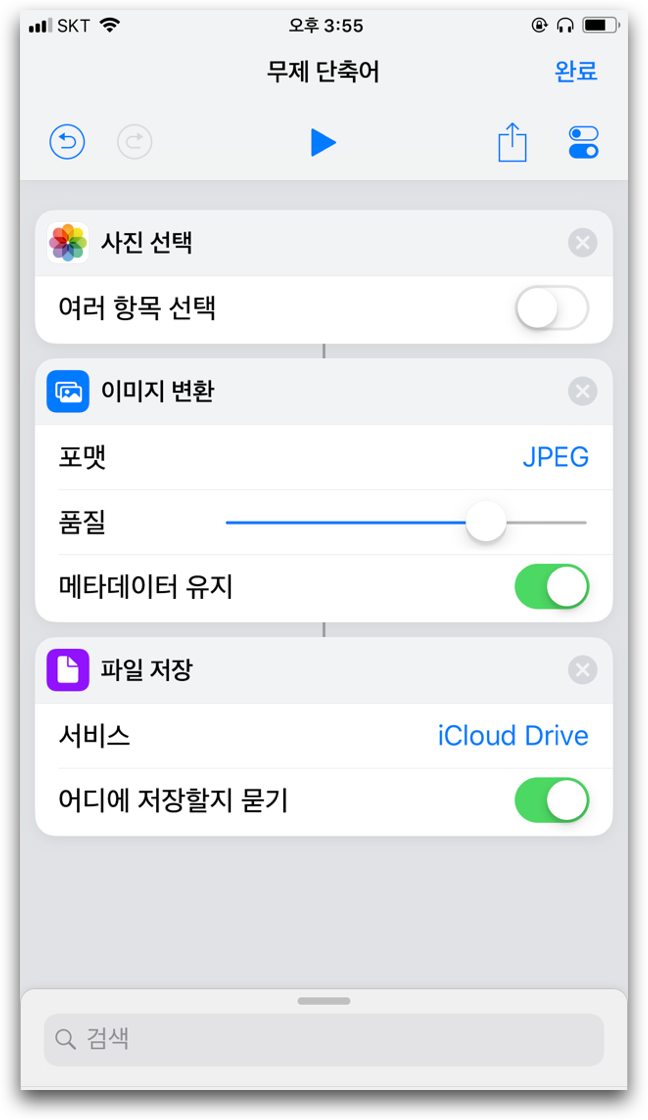
- 카메라 롤에서 PNG 이미지 (스크린샷) 선택
- JPEEG 변환 과정 거치면 구글 드라이브, 드롭박스, Documents 등에 저장 ("사진 앨범에 저장" 은 사진 앱에 저장됨)

용량 확인
구글 드라이브에 저장 시킨 후 PNG 스크린샷과 jpeg 변환물의 비교. 파일 확장자가 PNG에서 jpeg이 됐고 647kb 이던 이미지가 97kb로 줄어들었다.
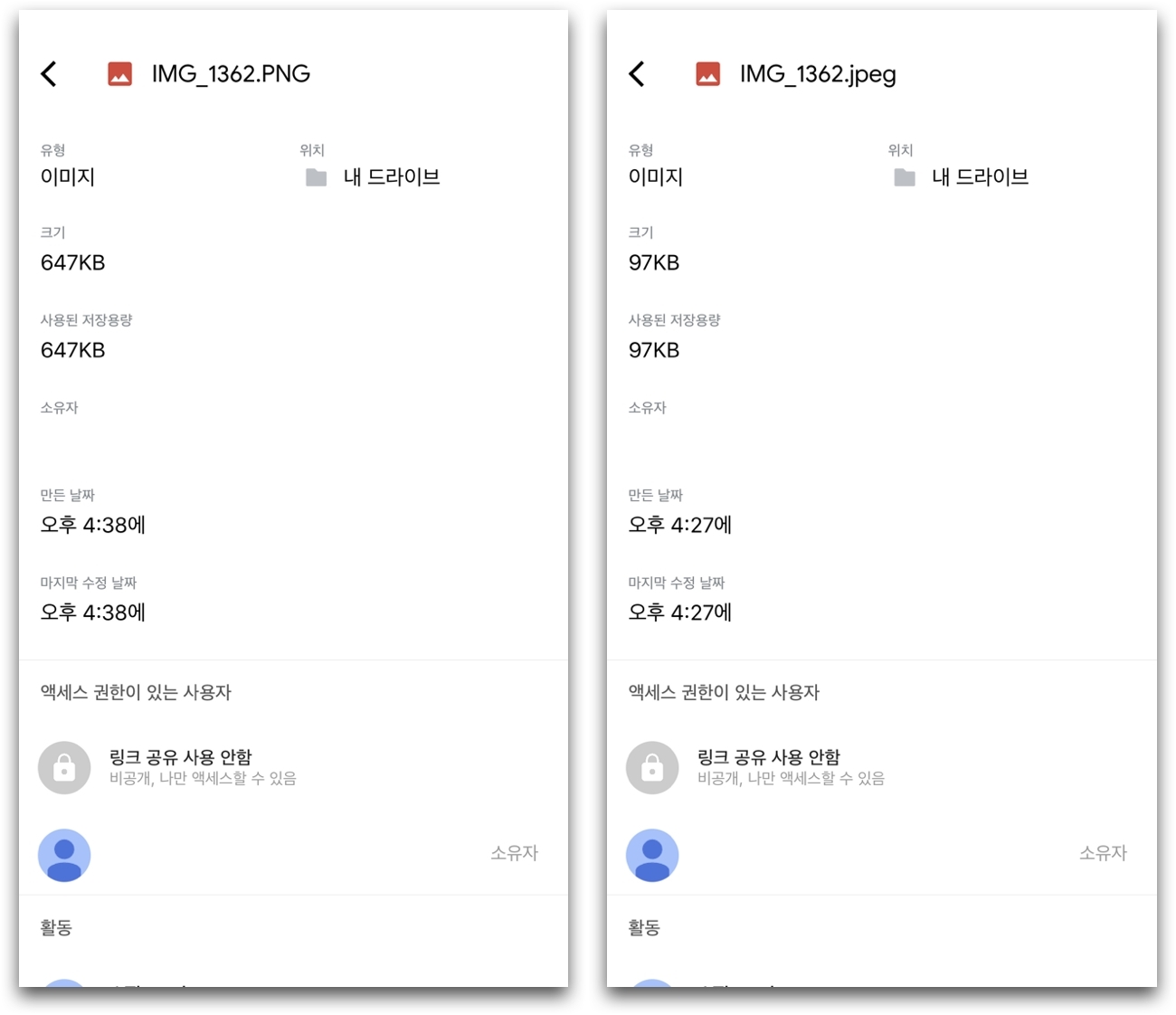
'IT > 아이폰, 아이패드' 카테고리의 다른 글
| 아이폰 앱스토어 리뷰, 평점 기록 삭제하기 (0) | 2019.05.29 |
|---|---|
| 아이패드 엔플레이어 동영상 작은 창으로 띄우기 (0) | 2019.05.29 |
| 아이폰 단축어 앱으로 빠르게 음성 녹음하기 (0) | 2019.05.27 |
| 아이폰 음악 스마트 플레이리스트 생성하기 (0) | 2019.05.27 |
| 아이폰 웹사이트 비밀번호 확인하기 (0) | 2019.05.26 |



